Hoe Windows 10 Universal Apps met CCleaner te verwijderen
Veiligheid Windows 10 Windows 8 / / March 17, 2020
Laatst geupdate op
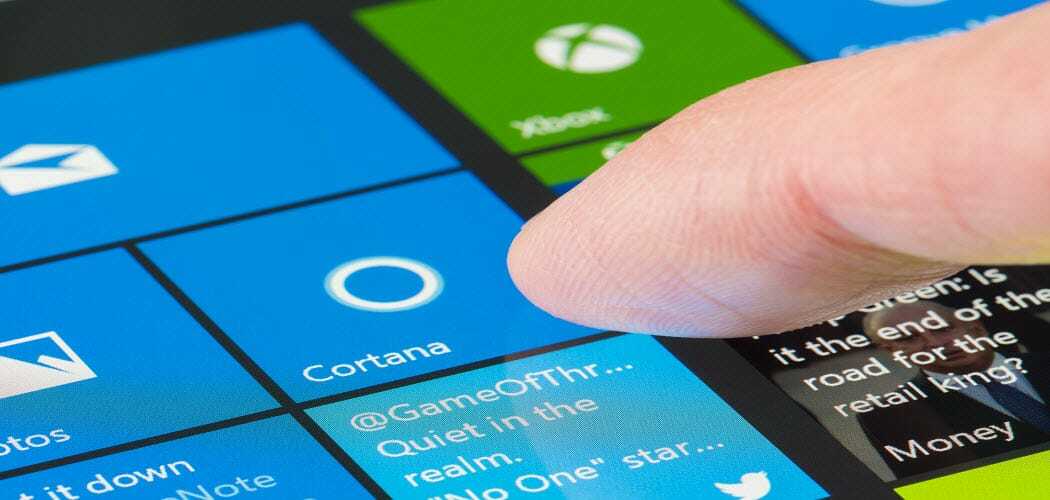
Piriform heeft een nieuwe update gelanceerd voor zijn populaire CCleaner-desktopapp. De meest opvallende nieuwe functie is de mogelijkheid om universele Windows 10-apps te verwijderen.
Piriform lanceerde deze week een nieuwe update voor zijn populaire (gratis voor thuisgebruikers) CCleaner desktop-applicatie. De meest opvallende nieuwe functie in deze update is de mogelijkheid om universele Windows 10-apps te verwijderen. Hier leest u hoe u dit moet doen.
CCleaner ondersteunt al een tijdje de mogelijkheid om desktop-applicaties te verwijderen. Maar met deze update kun je universele apps verwijderen. Als je dat niet hebt gedaan opgewaardeerd naar Windows 10 toch, geen zorgen, het werkt met Windows 8.1-appsook.
Verwijder Windows 10 Apps met CCleaner
U heeft CCleaner niet nodig om universele Windows 10-apps te verwijderen. Lees ons artikel voor meer informatie over het verwijderen en beheren van universele apps in Windows 10: Installeer, verwijder, update en beheer Windows 10-apps.
Maar als u enkele van de Windows 10-apps wilt verwijderen die u nooit gebruikt, kunt u dat nu doen in CCleaner-versie 5.11. als jij heb al CCleaner geïnstalleerd, update het gewoon door Controleren op updates in de rechterbenedenhoek te selecteren.
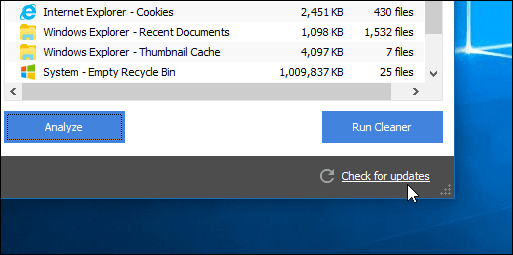
Ga naar om Windows 10-apps te verwijderen Extra> Verwijderen. Daar zie je de universele apps gemengd met je desktop-applicaties. Vervolgens kunt u met de rechtermuisknop klikken op de app die u wilt gebruiken en Verwijderen selecteren in het contextmenu. Of u kunt op de knop Verwijderen in de rechterkolom klikken.
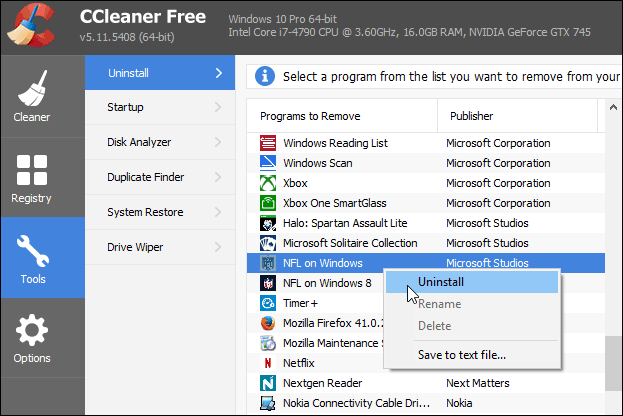
Om het gemakkelijker te maken om een bepaalde app te vinden, kunt u sorteren op naam, uitgever, installatiedatum en er is zelfs een zoekvak.
Ben je een fan van CCleaner en ben je blij met deze nieuwe functie? Laat hieronder een reactie achter en laat het ons weten.
Download CCleaner
